
Hai sottoscritto un abbonamento a uno dei Channels aggiuntivi di Prime Video? Come StarzPlay, History Channel, Crime Investigation, Anime Generation, Discovery Plus, Infinity Selection, Mubi, Lionsgate+, Juventus Tv, Inter Tv, Mgm, e tutti gli altri, che si rinnovano automaticamente se non disattivati? Se vuoi disattivare i canali a pagamento di Prime Video, sei nel posto giusto! Vediamo come Disdire l’abbonamento ai Channels di Prime Video da Computer, Smartphone e Smart Tv.
Indice:
Disattivare canali dal Computer
Se vuoi utilizzare il computer, puoi usare i passaggi che vedremo di seguito, scegliendo tra quelli sintetici e quelli illustrati.
Passaggi Sintetici
- Vai sul Sito Prime Video e effettua l’accesso, poi clicca sul tuo nome in alto a destra. (vedi immagine 1)
- Dal menù, clicca su “account e impostazioni“.(vedi immagine 2)
- Nella nuova pagina clicca su “canali” dal menù orizzontale in alto.(vedi immagine 3)
- Clicca su “disattiva canale” corrispondente al canale che vuoi disdire.(vedi immagine 4)
- Nell’avviso, clicca di nuovo su “disattiva canale“.(vedi immagine 5)
- Tornando alla pagina dei canali, vedrai per conferma la scritta “riattiva canale“.(vedi immagine 6)
Passaggi Illustrati
Per prima cosa, per disattivare i canali a pagamento di Prime, ovviamente dobbiamo andare sul Sito Prime Video e effettuare l’accesso. Una volta su Prime Video andiamo a cliccare sul nostro nome in alto a destra come indicato dalla freccia.
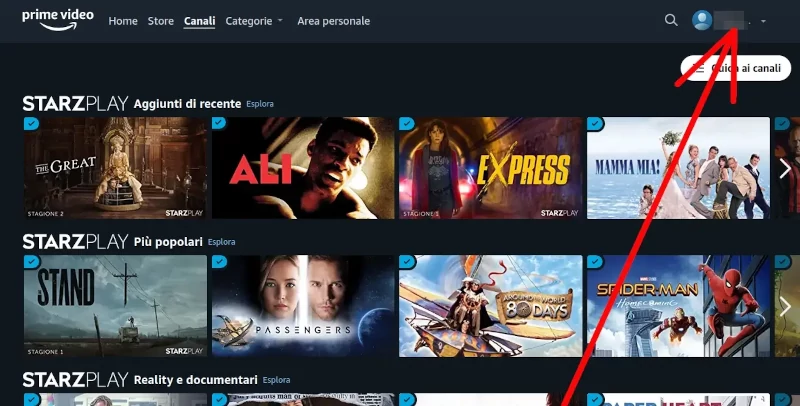
Dal menù che si apre, clicchiamo su “account e impostazioni” come vediamo nell’immagine.
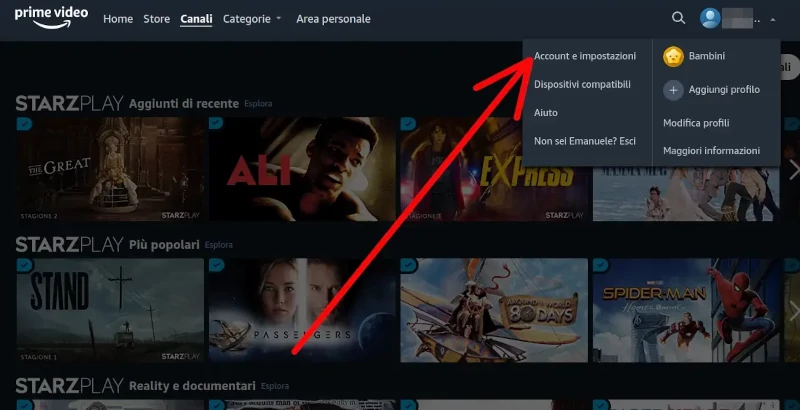
Nella nuova pagina clicchiamo su “canali” che vediamo indicato dalla freccia.
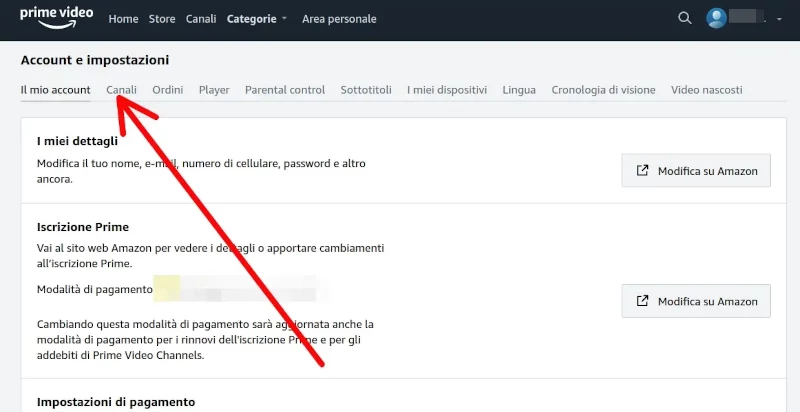
Adesso vediamo tutti i canali a cui abbiamo sottoscritto un abbonamento, con la data di rinnovo ed il costo. Se non li disattiviamo, si rinnoveranno automaticamente.
Per ciascun canale che vogliamo disattivare andiamo a cliccare sul corrispettivo “disattiva canale” come indicato nell’immagine.
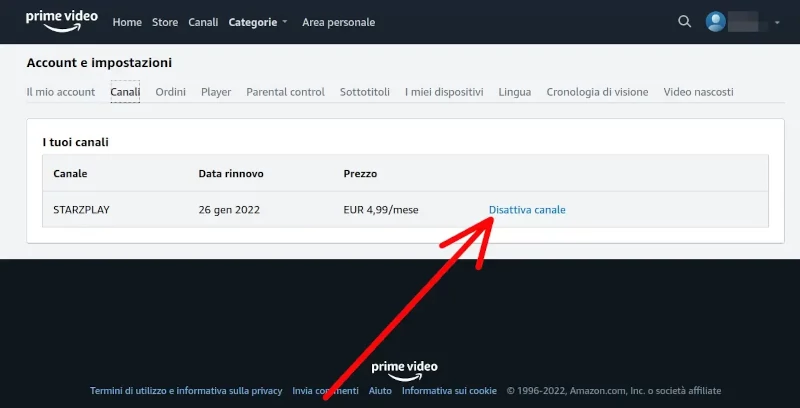
Dopo aver cliccato, un avviso come quello che vediamo ci chiederà conferma. Se vogliamo disattivare il canale, clicchiamo su “disattiva canale”.
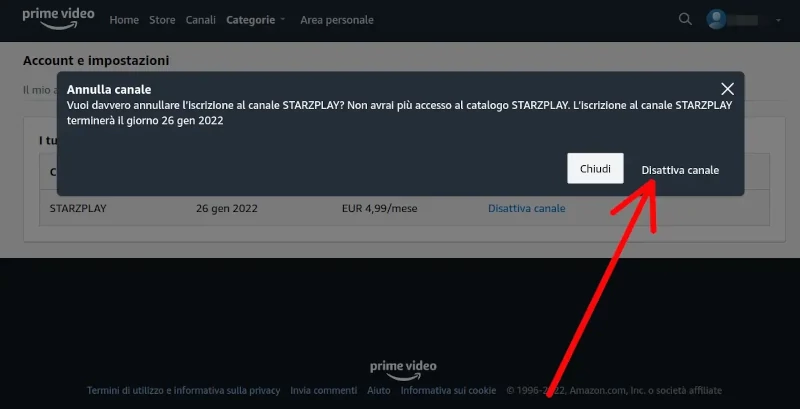
Come detto, abbiamo visto la data in cui il nostro abbonamento si rinnoverebbe. Dopo aver disdetto, potremo comunque continuare a guardare il canale fino a quella data.
Nella stessa sezione possiamo anche riattivare il canale, semplicemente cliccando su “riattiva canale”.
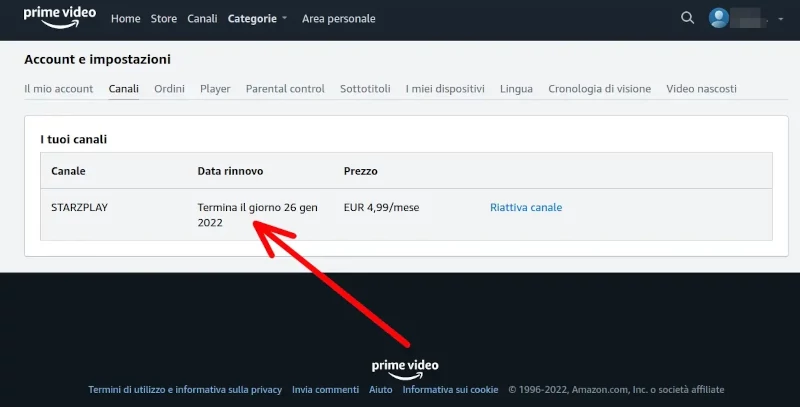
Disattivare canali da Smartphone e Tablet
Per disattivare i canali aggiuntivi a pagamento di Prime, usando il telefono o il tablet, puoi seguire i passaggi che vediamo di seguito, scegliendo se seguire la versione sintetica o quella illustrata.
Passaggi Sintetici
- Vai sul Sito di Prime Video, dal browser e non dall’app, poi fai l’accesso e clicca sulla tua immagine del profilo in alto a destra. (vedi immagine 1)
- Dal menù, clicca su “account e impostazioni“. (vedi immagine 2)
- Nella nuova pagina, clicca su “canali” dal menù orizzontale in alto. (vedi immagine 3)
- Clicca su “disattiva canale” in prossimità del canale che vuoi disattivare. (vedi immagine 4)
- Clicca di nuovo su “disattiva canale” nell’avviso che compare. (vedi immagine 5)
- Tornando ai canali, vedrai per conferma la scritta “riattiva canale“. (vedi immagine 6)
Passaggi Illustrati
Per prima cosa procediamo ad andare sul Sito di Prime Video, e non sull’app, ma con il browser che utilizziamo per andare su internet. Arrivati sul sito molto probabilmente dovremo effettuare l’accesso, inserendo l’email e la password con cui ci siamo registrati su Amazon Prime. Una volta effettuato l’accesso andiamo a cliccare sull’immagine del profilo indicata in alto a destra.
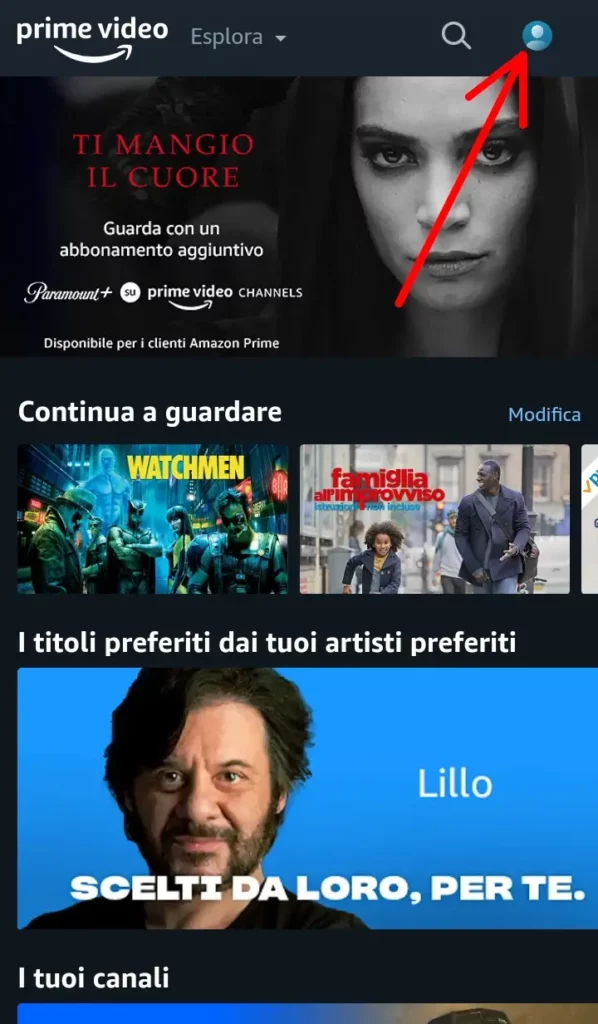
Ci si aprirà un menù, da cui dobbiamo cliccare su “Account e Impostazioni” come indicato dalla freccia. A questo punto, potresti accorgerti che le scritte sono tutte in inglese, perchè è la lingua standard impostata. Se vuoi metterle in italiano, puoi leggere brevemente la nostra Guida per impostare la lingua italiana su Prime Video.
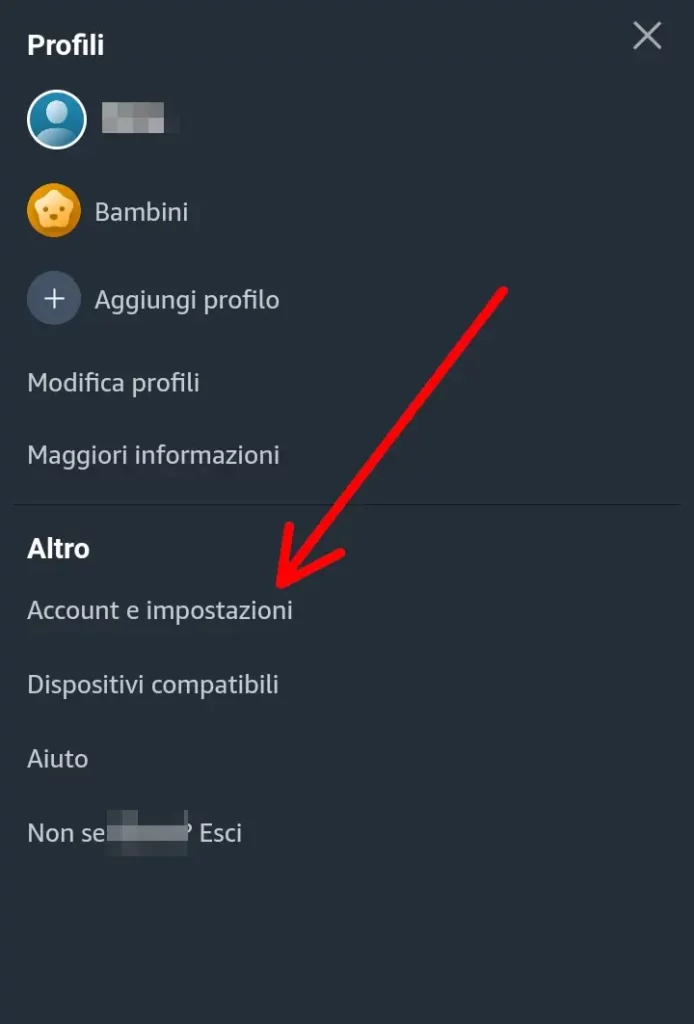
Verremo mandati a una nuova pagina dove possiamo gestire tutte le impostazioni del nostro account. Da qui andiamo a cliccare su “canali” indicato dalla freccia nel menù in alto.
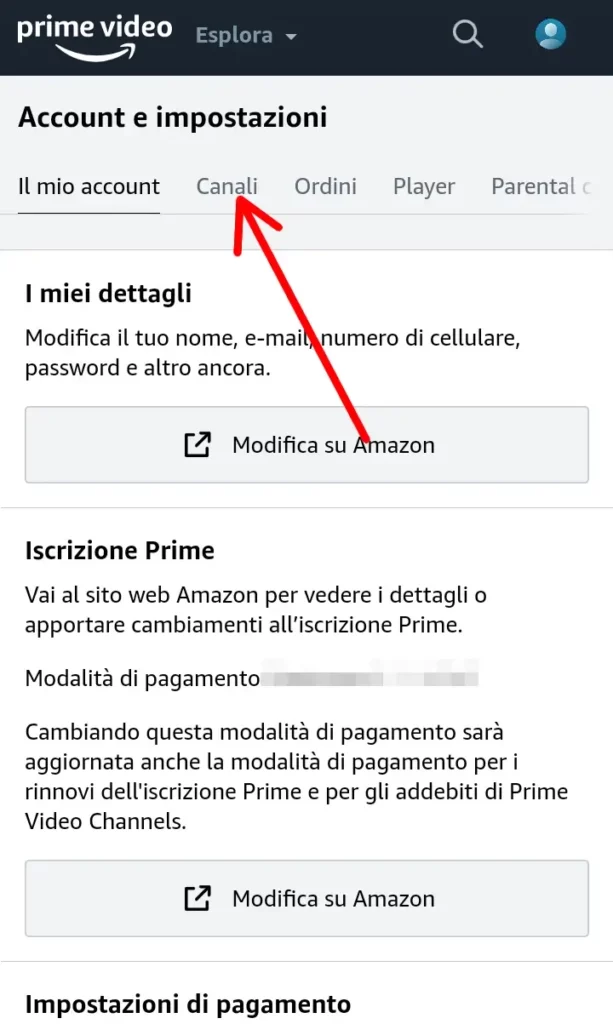
Adesso saremo sulla pagina dei canali che abbiamo attivato. A seconda del canale a cui ci siamo abbonati, lo vedremo elencato come nella nostra immagine, insieme alla data di rinnovo.
Nel nostro caso ad esempio abbiamo attivo Infinity Selection. Se vogliamo disattivarlo, andiamo a cliccare su “Disattiva canale“.

Ci si aprirà un avviso in alto nella pagina, che ci chiede conferma della nostra volontà di disattivare l’abbonamento al canale, spiegandoci che potremo comunque continuare a usufruire dell’iscrizione fino alla data di scadenza. Per continuare clicchiamo su “disattiva canale“.
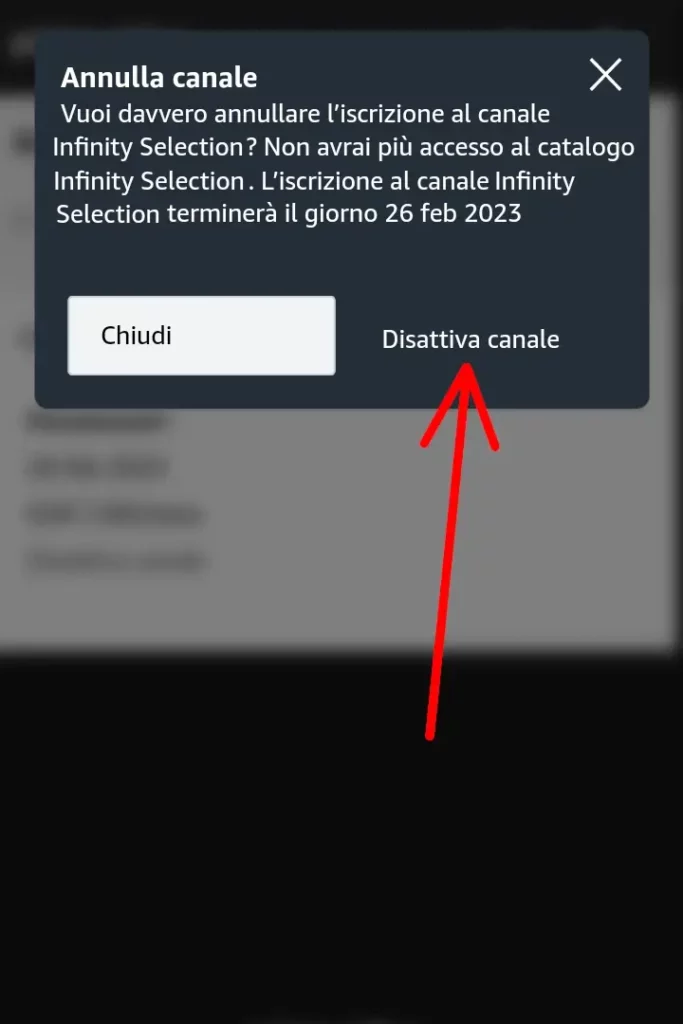
Verremo reindirizzati alla pagina dei canali, dove sotto al nostro abbonamento, dove prima c’era scritta la data, ora troviamo scritto “termina il giorno“, e poco sotto, dove c’era “disattiva canale” ora troviamo “riattiva canale“. Questa è la conferma che abbiamo annullato la nostra iscrizione, che continuerà comunque fino alla data di scadenza, per poi terminare senza alcun addebito.

Disattivare canali Da Smart TV, Tv Stick e Tv Box
Purtroppo, come abbiamo detto per la procedura da Smartphone, non è possibile gestire gli abbonamenti direttamente dall’applicazione Prime Video installata sul tuo Tv, Chiavetta streaming o Tv Box, ma è necessario recarsi sul sito tramite il browser internet. Per disattivare l’abbonamento quindi, ti conviene utilizzare la procedura da computer o smartphone.
Se non hai questi dispositivi, o comunque vuoi farlo dalla Tv, devi utilizzare il Browser internet integrato, che ad esempio sulle Android Tv è Chrome, e su Fire Tv Stick si chiama Silk. Una volta aperto il browser, devi andare sul Sito di Prime Video ed eseguire la procedura seguendo i passaggi per computer che trovi nei paragrafi precedenti.
Assistenza Prime Video Channels
Per l’assistenza diretta di Prime Video riguardo i canali aggiuntivi in abbonamento, puoi visitare la pagina Assistenza Prime Video Channels.
Per avere informazioni in generale sul servizio Prime Video, puoi visitare la Pagina di Assistenza Prime Video.
Se la guida ti è stata utile, ti invitiamo a iscriverti al nostro
Canale Youtube, dove tutte le guide diventano video guide, e a mettere mi piace alla
nostra Pagina Facebook, dove puoi anche contattarci per chiarire eventuali dubbi. Trovi tutte le
altre opzioni di contatto alla Pagina Contatti di questo sito. Grazie!
